Ihre Go-To-Liste der Wartungsaufgaben für WordPress-Websites (20 Punkte)
Veröffentlicht: 2022-04-22Sind Sie mit Ihrer WordPress-Wartung auf dem neuesten Stand?
Wenn die Antwort nein ist, machen Sie sich keine Sorgen. Wir haben diesen Leitfaden erstellt, um den Prozess der WordPress-Wartungscheckliste mit 20 einfach zu befolgenden Aufgaben zu vereinfachen.
Es gibt drei Hauptwege, wie Sie eine WordPress-Site warten können – mit einem Plugin, durch die Beauftragung eines Wartungsdienstes und manuell.
Wir haben alle drei vereinfacht, um sicherzustellen, dass Sie Ihre Website einfach pflegen können, ohne sich darum kümmern zu müssen.
TL;DR : Befolgen Sie unseren Leitfaden für WordPress-Wartungsaufgaben, um die Sicherheit und Leistung Ihrer Website im Auge zu behalten. Verwenden Sie WP Remote, um den Prozess zu automatisieren und Updates sicher durchzuführen, indem Sie eine Staging-Site verwenden.
Was ist WordPress-Wartung?
Die WordPress-Wartung ist ein Prozess, bei dem Sie mehrere Aufgaben erledigen müssen, die Ihnen helfen, Ihre Website zu optimieren, sie sicher zu halten und sie wie eine gut geölte Maschine laufen zu lassen. Die WordPress-Wartungscheckliste umfasst im Wesentlichen Aufgaben wie das Löschen veralteter Plugins, das Reparieren defekter Links, das Aktualisieren von WordPress und mehr.
So pflegen Sie eine WordPress-Site [Aufgaben und Checkliste enthalten]
Es gibt mehrere Möglichkeiten, wie Sie eine WordPress-Website pflegen können. Bei einigen müssen Sie viel praktischer sein als bei anderen, aber jede hat ihre Vorteile. Wir haben diese Methoden in der Reihenfolge ihrer Wirksamkeit und Bequemlichkeit aufgelistet, damit Sie die beste Option gemäß Ihren Anforderungen auswählen können.
A. Verwenden Sie ein Wartungs-Plugin
Wenn Sie die Art von Person sind, die sicherstellen muss, dass Ihre Website ordnungsgemäß funktioniert, ohne die Zügel an einen völlig Fremden zu übergeben, ist die Verwendung eines Wartungs-Plugins wie WP Remote die beste Wahl für Sie. Ein Wartungs-Plugin ermöglicht es Ihnen, alles von der Sicherheit bis hin zu Backups und Updates von einem einzigen Dashboard aus zu verfolgen.
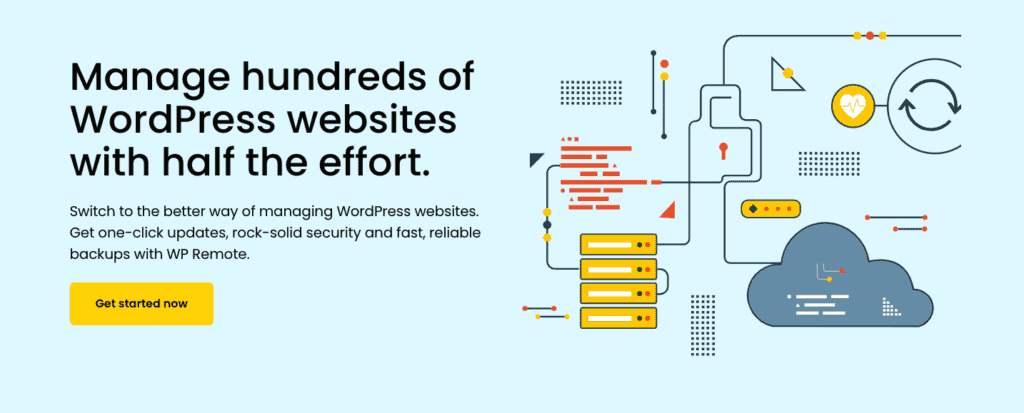
Mit WP Remote haben Sie die vollständige Kontrolle über die Wartung Ihrer WordPress-Website, indem Sie komplexe Aufgaben in Minuten vereinfachen, die bei manueller Ausführung Stunden dauern können. Mit WP Remote können Sie mehrere Websites über dasselbe Dashboard verwalten und Zeit und Mühe sparen, die Sie für das Wachstum Ihres Unternehmens verwenden können.
Was Sie mit WP Remote erwarten können:
- Geplante automatische Backups
- Sichere Updates über Staging-Sites
- Gründlicher On-Demand-Malware-Scan
- Präzise Malware-Erkennung
- Einwandfreie Reinigungen
- Hat keinen Einfluss auf die Serverleistung
- Automatisierte Scans
- Echtzeit-Warnungen
- Betriebszeitüberwachung
- On-Demand-Berichte
- Aktivitätsprotokoll
B. Beauftragen Sie einen Wartungsdienst
Wartungsdienste wie Maintainn oder WP Buffs übernehmen deine WordPress-Wartung für dich. Sie kümmern sich um die Pflege Ihrer Website und sorgen dafür, dass alles reibungslos läuft.
Allerdings sind nicht alle Wartungsdienste zuverlässig, und die wirklich guten können teuer sein. Außerdem können wir die Wirksamkeit dieser Dienste nicht garantieren, da sie je nach Dienstanbieter unterschiedlich ist. Wir empfehlen Ihnen, nur Wartungsdienste zu beauftragen, von denen Sie überzeugt sind.
C. Wartungs-Checkliste für WordPress: Pflegen Sie Ihre Website manuell in 20 einfachen Schritten
Die dritte und letzte Möglichkeit, Ihre WordPress-Site zu pflegen, besteht darin, dies manuell zu tun. Manuelle WordPress-Wartungsaufgaben können mühsam sein, es gibt mehrere Aspekte, die Sie im Auge behalten müssen, und es kann schnell einen großen Teil Ihres Arbeitsplans einnehmen, wenn Sie keine engagierte Person haben, die sich um die Wartung Ihrer Website kümmert, insbesondere bei größeren Websites .
Wenn Sie Ihre WordPress-Site jedoch manuell pflegen möchten, haben wir eine Checkliste für die WordPress-Wartung für Sie zusammengestellt, auf die Sie sich beziehen können, damit Sie bei der Wartung Ihrer Site den Überblick behalten.
1. Priorisieren Sie die Sicherheit Ihrer WordPress-Site
Die erste und wichtigste WordPress-Wartungsaufgabe besteht darin, einen Website-Sicherheitsplan zu erstellen und auszuführen. Die Sicherheit Ihrer WordPress-Site sollte Ihre Nummer sein. 1 Priorität, denn selbst ein Hinweis auf Malware kann dazu führen, dass Sie Kunden verlieren, Ihre Website auf die schwarze Liste setzen oder sogar zu Datenverlust führen. Die Folgen sind einfach viel zu groß, um die Sicherheit Ihrer Website zu gefährden.
Der beste Weg, deine WordPress-Seite zu sichern, ist die Verwendung eines Sicherheits-Plugins wie MalCare. Mit MalCare können Sie tägliche Scans Ihrer Website planen und warnen Sie sofort, wenn verdächtige Aktivitäten festgestellt werden. Auf diese Weise haben Sie immer die Kontrolle über die Sicherheit Ihrer Website. Selbst wenn Malware erkannt wird, können Sie diese innerhalb von Minuten mit einem einzigen Klick auf MalCare bereinigen.
MalCare bietet auch Firewall-Schutz, der alle eingehenden Angriffe wie Brute-Force-Angriffe und XSS-Angriffe stoppt, die sich als sehr schädlich für Ihre Website, Besucher und das gesamte Geschäft erweisen können.
2. Sichern Sie Ihre Website regelmäßig
Wenn Ihre Website in irgendeiner Weise für Ihr Unternehmen von entscheidender Bedeutung ist, sind Backups eine absolute Notwendigkeit. Häufig unterschätzen Websitebesitzer die Notwendigkeit von Backups, da Backups unnötig erscheinen, bis sie erforderlich sind. Aber falls Ihre Website gehackt wird und alle Ihre Daten verloren gehen oder Ihr Webhost Ihr Konto sperrt und Ihre Website-Daten löscht, anstatt ganz von vorne anzufangen, sind Backups die beste Wahl.
Ein gutes Backup kann Ihre Website innerhalb von Minuten betriebsbereit machen, Ausfallzeiten reduzieren und Verluste minimieren.
Es gibt mehrere Möglichkeiten, Backups Ihrer WordPress-Site zu erstellen, z. B. die Verwendung eines Backup-Plug-ins, das Verlassen auf die Backups Ihres Webhosts oder das manuelle Sichern Ihrer Site. Obwohl alle diese Optionen machbar sind, ist die einzige zuverlässige Option die Verwendung eines Backup-Plugins wie Blogvault.
Webhost-Backups sind nicht immer zuverlässig, und falls Ihr Website-Server gehackt wird, sind auch Ihre Backups betroffen. Das manuelle Sichern Ihrer Website kann mühsam und anfällig für menschliche Fehler sein. BlogVault automatisiert diesen gesamten Prozess, indem tägliche automatische Sicherungen für Ihre Website geplant und auf einem externen Server gespeichert werden. Auf diese Weise sind Ihre Backups sicher, selbst wenn Ihr Website-Server kompromittiert wird, und die Speicherung beeinträchtigt nicht die Leistung Ihrer Website.
3. Optimieren Sie die Leistung Ihrer WordPress-Site
Einer der Hauptgründe, warum Besucher eine Website verlassen, ist, dass sie zu langsam lädt. Dank der vielen Tools und Plugins, die für WordPress-Sites verfügbar sind, können Sie Ihre Site optimieren, um ihre Leistung zu verbessern. Dazu gehören das Entfernen von Junk-Daten, das Optimieren von Bildern und mehr. Sie können ein Website-Optimierungs-Plugin wie Jetpack oder WP Rocket verwenden, um die Leistung Ihrer Website zu verbessern.
4. Aktualisieren Sie die WordPress-Version
Die wohl wichtigste Aufgabe der WordPress-Wartung, die Sie durchführen müssen, ist das Upgrade Ihrer WordPress-Version. Upgrades der WordPress-Version werden regelmäßig veröffentlicht, etwa zweimal im Monat, und müssen so schnell wie möglich installiert werden. Sie enthalten normalerweise Patches, Fehlerbehebungen, erweiterte Funktionen und andere Verbesserungen. Sie stopfen aber auch neu entdeckte Sicherheitslücken und sind damit ein unverzichtbarer Bestandteil Ihrer Wartungsroutine.
WordPress installiert automatisch kleinere Updates auf Ihrer Website, aber Sie können die Funktion deaktivieren. Alle größeren Updates erfordern Ihre Genehmigung, aber oft zögern Administratoren bei der Aktualisierung von WordPress-Versionen, da größere Änderungen zu Inkompatibilitätsproblemen mit vorhandenen Themen und Plugins führen und möglicherweise die Website beschädigen können.
Sie können ein Plugin wie BlogVault verwenden, um eine Staging-Site zu erstellen und alle wichtigen Updates zu testen. Sie können es dann mit Ihrer Live-Site zusammenführen, um absolut sicher zu sein, dass diese Updates sicher sind. Darüber hinaus können Sie unseren Leitfaden zum Aktualisieren von WordPress lesen, in dem verschiedene Möglichkeiten beschrieben werden, wie Sie Ihre Website sicher aktualisieren können.
5. Aktualisieren Sie WordPress-Designs und Plugins
Genau wie Ihr WordPress-Core müssen auch die Themes und Plugins auf Ihrer Website regelmäßig aktualisiert werden. Idealerweise sollten Sie diese aktualisieren, sobald ein Update veröffentlicht wird. Theme- und Plug-in-Entwickler beheben häufig alle entdeckten Schwachstellen, indem sie Patches über Updates veröffentlichen. Daher ist es wichtig, dass Sie Ihre Website regelmäßig aktualisieren. Es ist jedoch möglicherweise nicht immer möglich, die Aktualisierungszeitpläne im Auge zu behalten.
Wenn Sie BlogVault verwenden, können Sie die Aktualisierungen von Ihrem Dashboard aus überwachen und Ihre Themen und Plugins problemlos auf einmal aktualisieren. Größere Plugin- oder Theme-Updates können auch über Staging-Sites getestet werden.
6. Identifizieren und löschen Sie Spam
Spam ist ein echtes Problem, insbesondere für Websites mit hoher Traktion. Wenn Sie Kommentare auf Ihrer Website zulassen, ist Ihnen vielleicht aufgefallen, dass viele davon Spam sind. Einige sind nur zufällige Beiträge, die versuchen, für etwas zu werben, aber es gibt andere mit Links, die bösartig sein und Ihre Besucher dazu verleiten können, ihre Informationen preiszugeben.
Spam-Kommentare erschweren es Ihren echten Besuchern, mit Ihnen in Kontakt zu treten. Ganz zu schweigen von den Sicherheitsrisiken, wenn Malware auf Ihrer Website vorhanden ist. Um all diesen Spam loszuwerden, müssen Sie diese Kommentare löschen. Der einfachste Weg, dies zu tun, ist die Verwendung eines Anti-Spam-Plugins wie Akismet.
7. Korrigieren Sie defekte Links
Defekte Links auf Ihrer WordPress-Seite mögen wie ein kleines Problem erscheinen, aber wenn Ihre Links defekt sind, kann dies den Googlebot und andere Suchmaschinen beim Crawlen und Indexieren Ihrer Webseiten stören. Das bedeutet, dass Ihre Website unabhängig von der Menge an SEO und Inhalten, für die Sie Zeit aufwenden, in Suchmaschinen nicht rankt.
Um dies zu vermeiden, müssen Sie Ihre Website von Zeit zu Zeit auf defekte Links überprüfen. Sie können ein Site-Audit-Tool verwenden, das Ihre Site durchsucht und auf eventuelle Probleme prüft. Dadurch erhalten Sie eine Liste mit defekten Links, die Sie dann aktualisieren können.

8. Überprüfen Sie Downloads und Links zu sozialen Medien
Wenn Sie auf Ihrer Seite Downloads angeboten oder Social-Media-Links vergeben haben, müssen Sie regelmäßig sicherstellen, dass diese Links funktionieren. Manchmal können bereitgestellte Links und Downloads aufgrund von Fehlern oder ineffizientem Code fehlerhaft sein. Dies kann die Benutzererfahrung Ihrer Besucher stark beeinträchtigen und dazu führen, dass sie die Glaubwürdigkeit Ihres Unternehmens in Frage stellen.
Besuchen Sie Ihre Website aus einem Inkognito-Fenster und stellen Sie sicher, dass alle Links auf die richtige Webseite führen und alle Downloads ohne Probleme verfügbar sind.
9. Überprüfen Sie die SEO Ihrer Website
Die SEO Ihrer Website ist ein wichtiger Faktor dafür, wie Ihre potenziellen Kunden Ihre Website finden. Daher ist es wichtig, für Suchmaschinen zu optimieren. Dies beschränkt sich jedoch nicht darauf, neue Inhalte zu optimieren und zu vergessen. Sie müssen auch Ihre alten Inhalte überprüfen, nach Meta-Beschreibungen, Meta-Tags und Kacheln suchen. Überprüfen Sie Ihre gesamten SEO-Praktiken vierteljährlich, um sicherzustellen, dass Ihr Prozess auch mit neuen Google-Updates übereinstimmt.
10. Überprüfen Sie die Geräte- und Browserkompatibilität
Wir haben bereits besprochen, warum die Website-Performance wichtig ist. Ein durchschnittlicher Besucher ist nur bereit, 3 Sekunden auf das Laden Ihrer Website zu warten und ihn zu begeistern. Aber manchmal kann Ihre Website auf einem Desktop-Browser erstaunlich gut funktionieren, aber auf einem mobilen Gerät überhaupt nicht gut geladen werden. Ebenso können Websites auf verschiedenen Browsern unterschiedlich funktionieren.
Daher ist es wichtig, die Leistung Ihrer Website regelmäßig auf verschiedenen Geräten und Browsern zu testen, um sicherzustellen, dass die Benutzererfahrung Ihrer Website für alle Besucher einheitlich ist. Plugins wie LambdaTest können Ihnen helfen, die Geräte- und Browserkompatibilität für Ihre Website einfach zu überprüfen.
11. Überprüfen Sie die Benutzerkonten
Die Benutzerkonten auf Ihrer WordPress-Seite sind genauso anfällig wie das Administratorkonto. Hacker können über jedes Benutzerkonto auf Ihre Website zugreifen, indem sie einfach die Berechtigungen eskalieren und auf Ihre Website gelangen. Daher besteht ein großer Teil der Wartung Ihrer WordPress-Site darin, alle Ihre Benutzerkonten im Auge zu behalten und sicherzustellen, dass sie sicher sind. Sie können dies tun, indem Sie diesen Schritten folgen:
- Setzen Sie eine starke Passwortrichtlinie für alle Konten durch
- Verwenden Sie beim Zuweisen von Benutzerrollen das Prinzip der geringsten Rechte
- Löschen Sie regelmäßig alte und inaktive Benutzerkonten
- Erzwingen Sie häufige Aktualisierungen von Passwörtern
12. Überprüfen Sie die allgemeine UX
Wir haben die Notwendigkeit einer starken Benutzererfahrung besprochen, aber Sie müssen es ganzheitlich betrachten. Was sieht ein Kunde, wenn er Ihre Website zum ersten Mal besucht? Wohin sollen sie gehen, wenn sie eine bestimmte Seite besuchen? Was sollen sie von Ihrer Marke halten? Sobald Sie diese Fragen beantwortet haben, wird die UX Ihrer Website viel raffinierter.
Stellen Sie sicher, dass die Navigation auf Ihrer Website reibungslos verläuft. Keine Links, Formulare oder Opt-Ins werden beschädigt, und Besucher können leicht finden, wonach sie suchen. Dies wird Ihnen helfen, die Conversions zu steigern und Ihr Markenimage enorm zu verbessern.
13. Website-Passwörter überprüfen
Website-Passwörter sind der zweithäufigste Grund für Sicherheitsverletzungen bei WordPress. Schwache oder überstrapazierte Passwörter sind weit verbreitet und werden von Hackern oft ausgenutzt. Brute-Force-Angriffe sind darauf ausgelegt, Passwortkombinationen zu erraten, indem Bots verwendet werden, um Zugriff auf Ihre Website zu erhalten. Um eine sichere Website aufrechtzuerhalten, müssen Sie einige Passwortpraktiken befolgen:
- Verwenden Sie in Ihren Passwörtern Groß- und Kleinbuchstaben, Zahlen, Symbole und Satzzeichen.
- Verwenden Sie lange Passwörter
- Verwenden Sie einen Passwort-Manager, um Passwörter zu generieren und zu speichern
- Aktualisieren Sie Ihr Passwort regelmäßig
- Wiederholen Sie Passwörter nicht über Konten hinweg.
14. Standortinformationen aktualisieren
Wenn Ihr Unternehmen wächst, gibt es mehrere Änderungen, die für Ihre Kunden relevant sind. Diese Änderungen können offiziell aufgezeichnet werden, aber die einzige Möglichkeit für Ihre Besucher, davon zu erfahren, ist über Ihre Website. Um mit Ihren Kunden in Kontakt zu bleiben, ist es wichtig, Ihre Website-Informationen wie die Seite „Über uns“, Kontaktinformationen und wesentliche Änderungen an den Produkten und Dienstleistungen zu aktualisieren.
15. Löschen Sie inaktive Themes und Plugins
Viele Leute laden zusätzliche Themes oder Plugins herunter, die sie ein- oder zweimal verwenden, und vergessen diese Erweiterungen dann auf ihrer WordPress-Seite. Inaktive Themes und Plugins mögen harmlos erscheinen, aber da Sie diese Erweiterungen nicht verwenden, besteht die Möglichkeit, dass Sie sie auch nicht aktualisieren. Falls es also irgendwelche Schwachstellen gibt, werden sie nicht gepatcht. Hacker nutzen oft Schwachstellen in inaktiven Designs und Plugins aus, um Zugriff auf Ihre Website zu erhalten.
Der beste Weg, sich von diesen Schwachstellen zu befreien, besteht darin, alle Erweiterungen zu löschen, die Sie nicht verwenden.
16. Überprüfen Sie Google Analytics und die Google Search Console
Ihre Website-Daten sind eine Fundgrube an Erkenntnissen, deren Überprüfung Ihnen dabei helfen kann, Ihre Website besser zu pflegen. Insbesondere in Bezug auf die Sicherheit müssen Sie Ihre Website-Statistiken in Google Analytics und der Google Search Console regelmäßig überprüfen.
Ihr Google Analytics-Konto kann Ihnen dabei helfen, größere Besucherspitzen auf Ihren Konten zu erkennen, und wenn sie ohne Grund aus einer bestimmten Region stammen, könnte dies ein Zeichen für einen Angriff sein. In ähnlicher Weise kann Ihnen die Überprüfung Ihrer Analytics auch dabei helfen, zu verstehen, mit welchen Inhalten Ihre Besucher interagieren, und Ihnen helfen, Ihre Angebote zu verbessern.
Auch die Google Search Console bietet ähnliche Einblicke. Am wichtigsten ist jedoch, dass die Registerkarte „Sicherheitsprobleme“ in der Search Console Sie warnt, wenn Google Malware auf Ihrer Website entdeckt hat, und Ihnen ermöglicht, sich darum zu kümmern, bevor Ihre Website auf die schwarze Liste gesetzt wird. Sie können auch die Keywords überprüfen, an denen Ihr Publikum interessiert ist, und diese verwenden, um Ihre Inhalte besser zuordenbar und auffindbar zu machen.
17. Löschen Sie den Datenbank-Papierkorb
Ihre WordPress-Datenbank ist der Ort, an dem alle Ihre Inhalte gespeichert sind. Jeder Beitrag, jedes Bild und jeder Kommentar auf Ihrer Website wird in der Datenbank gespeichert. Mit der Zeit können sich diese Inhalte in den Tabellen ansammeln und Ihre Website langsamer machen. Daher ist es wichtig, den Datenbankmüll von Zeit zu Zeit zu leeren. Sie können dies manuell tun, aber wenn Ihre Website viele Inhalte enthält, wird es für Sie schwierig sein, manuell zu bestimmen, welche Inhalte erforderlich sind und welche gelöscht werden müssen.
Sie können diesen Prozess vereinfachen, indem Sie ein Plugin wie WP Optimizer verwenden, das Ihre Datenbanktabellen automatisch optimiert und den Papierkorb häufig löscht, um die Leistung Ihrer Website zu verbessern.
18. Überprüfen Sie Webhost-Statistiken, Pläne und Domains
Ihr Webhost hat alle Serverdetails zu Ihrer WordPress-Site. Es empfiehlt sich, diese Informationen regelmäßig zu überprüfen, um sicherzustellen, dass keine Probleme vorliegen. Das erste, was Sie überprüfen müssen, ist, ob Ihre Servernutzung regelmäßig war. Ein Anstieg der Serverauslastung ohne einen anhaltenden Anstieg der Besucherzahlen könnte ein Zeichen für einen Brute-Force-Angriff sein. Es wird Sie auch darüber informieren, ob Ihr Webhost-Plan für Ihre Website funktioniert.
Überprüfen Sie auch, ob Ihr Hosting-Paket und Ihre Domains bezahlt sind. Oft verlieren Administratoren den Überblick über Verlängerungen und am Ende wird ihre Website gesperrt. Bezahlen Sie am besten langfristig im Voraus, behalten Sie aber auch Ihren Hosting-Plan und Ihre Domains jährlich im Auge.
19. Bereinigen Sie temporäre Mediendateien
Mediendateien verbessern die Benutzererfahrung. Ob es sich um ein Bild auf einer Zielseite, ein Video oder Audio handelt, Mediendateien nehmen viel Platz ein und beeinträchtigen die Leistung der Website. Aber man kann sie nicht abschaffen. Der beste Weg, mit Mediendateien umzugehen, besteht darin, sie vor dem Hochladen zu optimieren und alle temporären Mediendateien zu löschen, die Sie nicht mehr benötigen. Plugins wie WP Media Cleaner können sich als nützlich erweisen, um große Websites zu bereinigen.
20. Führen Sie Ihre Website durch Check-up-Plugins
Check-up-Plugins führen Ihre Website durch eine Reihe von Prüfungen, um Ihnen mitzuteilen, wie es Ihrer Website geht. Es ist genau so, als würde man einmal im Jahr zum Arzt gehen. Die meisten Menschen können es vermeiden, aber es ist am besten, alle Probleme im Auge zu behalten. Verwenden Sie ein Check-up-Plugin wie Health Check & Troubleshooting
um einen schnellen Bericht über die Sicherheit, Leistung und den allgemeinen Zustand Ihrer Website zu erhalten. Wenn Sie jedoch ein Wartungs-Plugin wie WP Remote verwenden, überwacht es Ihre Website standardmäßig ständig.
Warum ist die Wartung von WordPress wichtig?
Wie jedes System profitiert auch Ihre WordPress-Website von regelmäßiger Wartung. Im Laufe des täglichen Betriebs leiden WordPress-Sites unter Problemen wie Malware, Datenüberlastung, ungenutzten Plugins und Themes, Spam und defekten Links. Daher solltest du regelmäßig WordPress-Wartungsaufgaben durchführen und all diese kleinen Probleme beheben, bevor sie zu einer Reihe von Konsequenzen führen, wie:
- Gehackte Webseite
- Datenverlust
- Einnahmeverlust
- Rechtsfragen
- Verlust von Besuchern
- Sinkende SEO
Wie oft sollten Sie WordPress-Wartungsaufgaben durchführen
Verschiedene WordPress-Wartungsaufgaben müssen mit unterschiedlichen Häufigkeiten durchgeführt werden. Einige Aufgaben wie das Scannen Ihrer Website oder das Erstellen von Backups müssen täglich durchgeführt werden, während Aufgaben wie die Überprüfung Ihrer Hosting-Pläne und Domains jährlich durchgeführt werden können. Wir haben eine Tabelle für die WordPress-Wartungscheckliste erstellt, um Ihnen zu helfen, die ideale Häufigkeit jeder dieser Aufgaben unten zu verstehen.
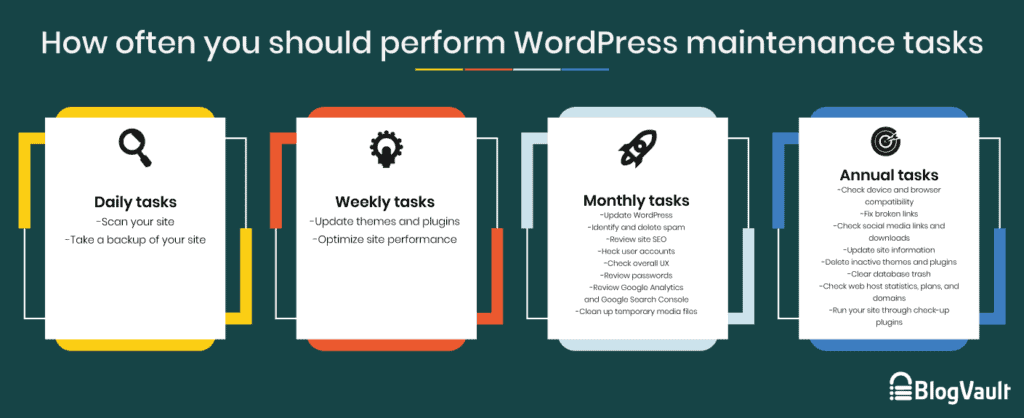
Abschließende Gedanken
Die WordPress-Wartung ist ein übersehener Aspekt beim Betrieb einer Website, aber wenn Sie möchten, dass Ihre Website ein Vermögenswert ist, der Ihnen Kunden und Einnahmen bringt, müssen Sie sicherstellen, dass sie optimal funktioniert. Auch wenn es manchmal mühsam erscheinen mag, WordPress-Wartungsaufgaben und -Checklisten können mit Hilfe von Plugins wie WP Remote leicht automatisiert werden, die Ihnen helfen, sich von mühsamen Aufgaben abzulenken und Sie dazu zu bringen, sich auf das Wachstum Ihres Unternehmens zu konzentrieren.
Häufig gestellte Fragen
Müssen WordPress-Sites gewartet werden?
Ja, ohne regelmäßige Wartung würden WordPress-Sites auf mehrere Probleme wie Hacks, Datenverlust, langsame Leistung, schlechte Konvertierungen, schlechtes SEO und mehr stoßen. Um diese Probleme zu vermeiden, ist es am besten, die Grundlagen der WordPress-Wartung zu verstehen und die Aufgaben an ein Plugin oder einen Wartungsdienst auszulagern, wenn Sie sie nicht manuell erledigen können.
Was ist die Wartung von WordPress-Sites?
Die Wartung der WordPress-Website besteht aus einer Reihe von Aufgaben, die sicherstellen, dass Ihre Website sicher und störungsfrei ist und für Besucher mit optimaler Geschwindigkeit ausgeführt wird. Zu diesen Aufgaben gehören das Erstellen von Backups, das Ausführen von Malware-Scans, das Optimieren der Website-SEO und vieles mehr.
